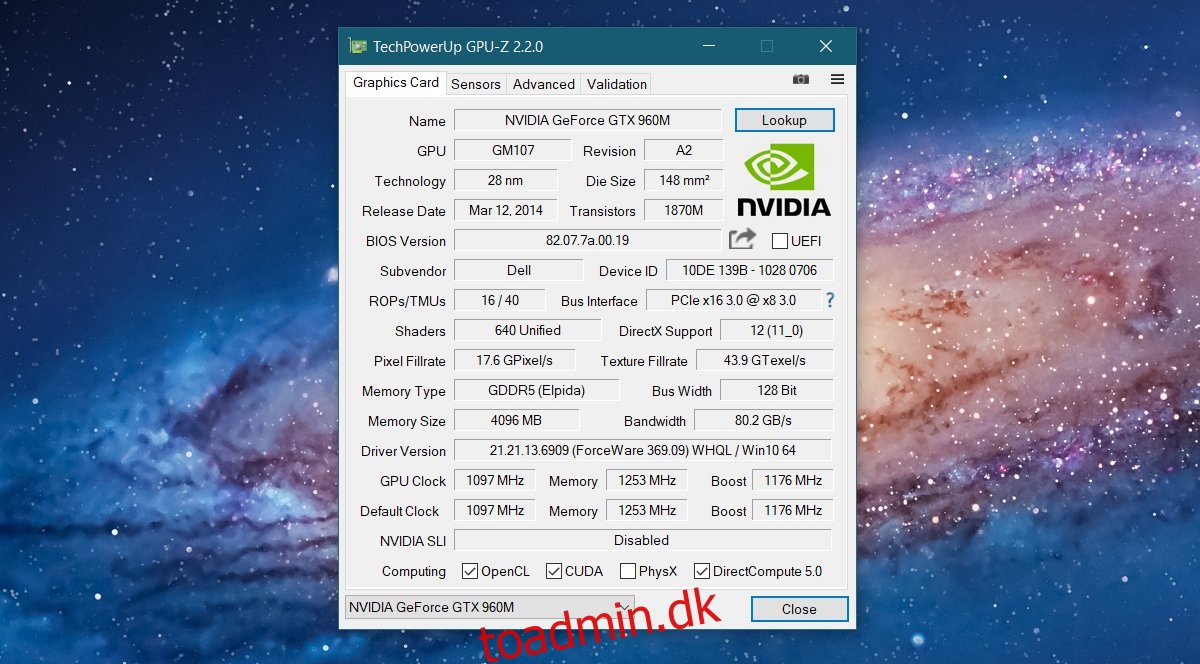En GPU eller grafikbehandlingsenhed er en vigtig komponent i enhver computer. Det er lige meget om du ejer en Mac eller en pc, begge har en GPU. Da der er meget variation i specifikationerne på en pc, kan det være svært at sige, om du har en dedikeret GPU eller ej. Det er faktisk ret nemt at sige, om du ved, hvor og hvad du skal kigge efter.
Indholdsfortegnelse
Integreret GPU vs Dedikeret GPU
Som tidligere nævnt har alle computere en GPU. Det er dog ikke alle computere, der har en dedikeret GPU. Det er ikke nødvendigt at have en, medmindre du har til hensigt at bruge din pc til spil. En integreret GPU er et grafikchipsæt indbygget i bundkortet. En dedikeret GPU er en anden GPU, der er installeret på bundkortet. Hvis du taler om en pc, vil den integrerede GPU sandsynligvis være en Intel-chip, mens den dedikerede GPU enten vil være en Nvidia- eller AMD-chip.
Klistermærker på din computer
En af de nemmeste måder at kontrollere, om du har en dedikeret GPU på din computer, er at kigge efter enten et Nvidia- eller AMD-klistermærke på dit system. Bærbare computere har dem normalt ved siden af din touchpad. Klistermærket angiver, at systemet har en autentisk GPU-chip fra en af de to ovennævnte producenter.

Tjek Enhedshåndtering
Klistermærker falmer desværre med tiden. Selvom klistermærket ikke er falmet, vil det kun fortælle dig, om du har en dedikeret GPU og dens producent. Det vil ikke fortælle dig, hvilken model din GPU er, hvilket ofte er det næste spørgsmål, du stiller efter at have fundet ud af, om du har en dedikeret GPU eller ej.
I Windows-søgning skal du skrive Enhedshåndtering. Udvid skærmadapterenhederne. Hvis du ser mere end én enhed på listen her, har du helt sikkert en dedikeret GPU-chip. Intel-chippen er den integrerede. Din anden GPU vil blive opført med dens navn og model. Modellen er normalt den alfanumeriske bit, der følger producentens navn. På billedet nedenfor er ‘GTX 960M’ modelnummeret.
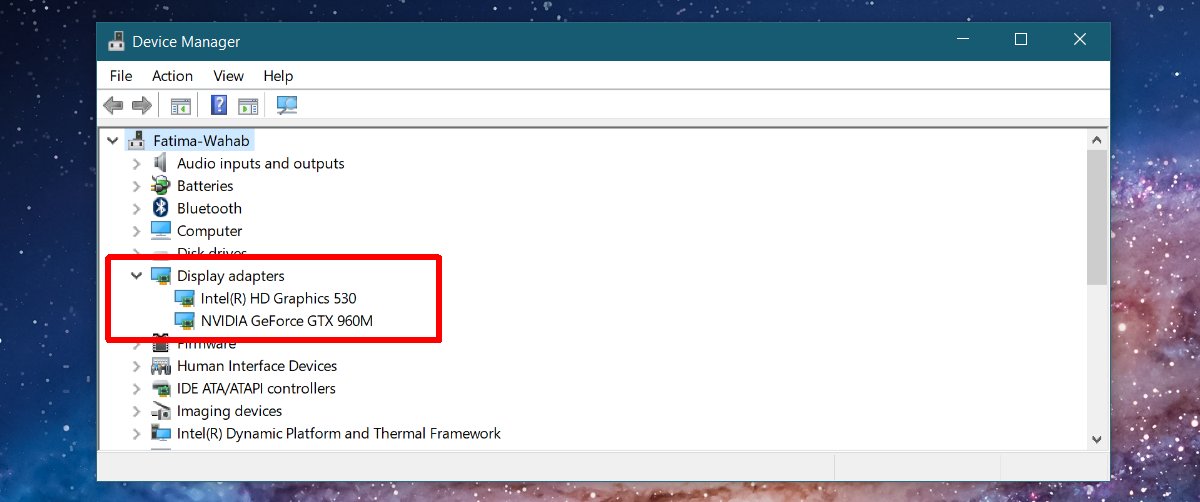
Din GPU’s specifikationer
Enhedshåndteringen kan bekræfte, om du har en anden GPU-chip, og hvad dens model er. Du kan besøge producentens hjemmeside for at finde ud af, hvor kraftfuld din chip er. Hvis din chip er en smule dateret, eller du ikke kan finde nogen officiel information om den, kan du bruge et værktøj kaldet TechPowerUp til at finde specifikationer for din GPU.
Det er en gratis app, der kan registrere specifikationerne for hvert enkelt grafikchipsæt, der er installeret på dit system. Installer det, og vælg fra rullemenuen nederst, hvilken GPU du vil søge efter specifikationer for.
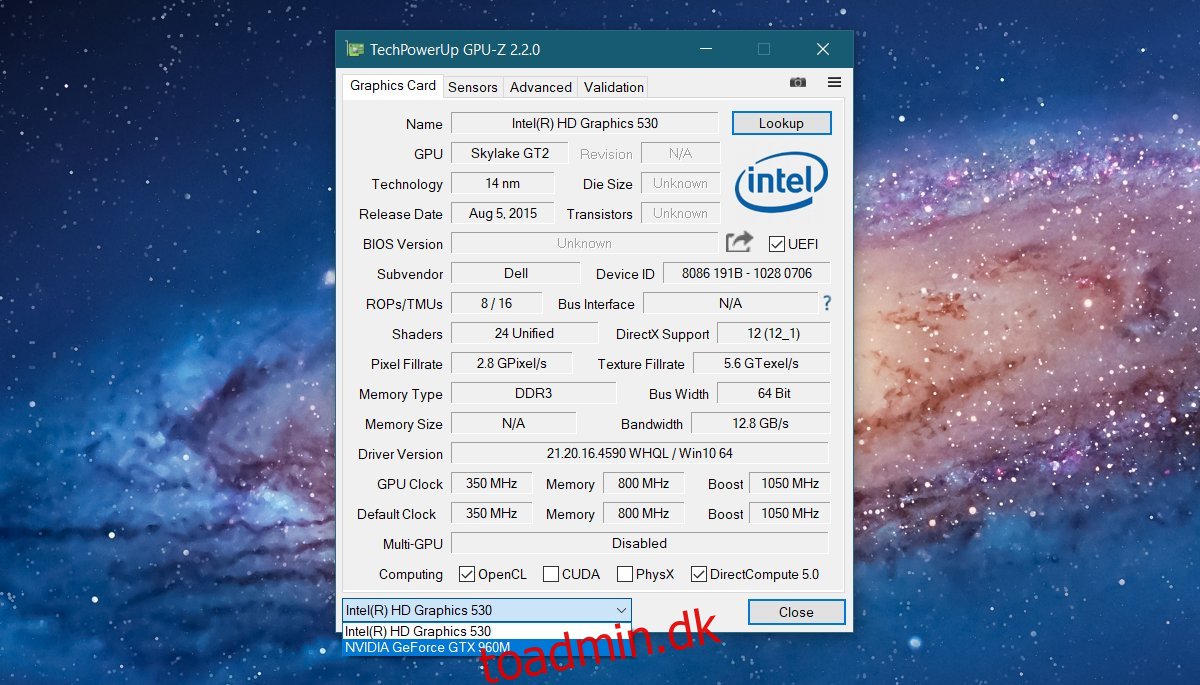
Værktøjet tager et par sekunder at indlæse specifikationerne for GPU’en. Hvis GPU’en er i brug i øjeblikket, kan du skifte til fanen Sensorer for at se, hvordan den holder sig med hensyn til ydeevne. TechPowerUp kan fortælle dig, hvor meget hukommelse din GPU har, da den blev frigivet, dens producent og model, driverversionen du kører for den, dens hastighed og meget mere.